Adobe Reader: A kiemelő szín megváltoztatása
Ez a lépésről lépésre végigvezető útmutató megmutatja, hogyan lehet megváltoztatni a kiemelő színt a szövegek és szöveges mezők számára az Adobe Readerben.
Az iOS 17 számos biztonsági funkciót vezetett be, például egy jobb privát böngészési módot a Safarihoz, a Speciális nyomkövetést és az ujjlenyomat-megelőzést, és mindenekelőtt az Előző jelkód lejárta funkciót.
Ennek az új funkciónak a célja a biztonság javítása, miközben biztosítja, hogy ne kelljen alaphelyzetbe állítania iPhone-ját, legalább az első három napon, miután beállított egy új jelszót, és végül elfelejti. Tehát, ha kíváncsi arra, hogy mi ez az új lehetőség iPhone-ján, és hogyan használhatja, akkor a tökéletes útmutatót kínáljuk az Ön számára. Kezdjük el.
Mi az „Előző jelszó lejárta most” az iOS 17 rendszert futtató iPhone-on?
Találkozott már olyan helyzettel, amikor megváltoztatja iPhone jelszavát a biztonság megőrzése érdekében, de másnap vagy másnap elfelejti? Bár nem vagyok rá büszke, ez megtörtént velem, ami miatt töröltem az iPhone-omat, és elvesztettem néhány értékes adatot a folyamat során. Szerencsére az iOS 17-tel az Apple most már lehetővé teszi, hogy a régi jelszó használatával feloldja iPhone-ja zárolását akár 72 órán keresztül, miután beállított egy újat.
Ez segít megjegyezni az új jelszavát, vagy a legrosszabb esetben a régit használja az eszköz zárolásának feloldásához anélkül, hogy vissza kellene állítania azt. Ez azonban a telefon biztonságát is veszélyezteti, ha megváltoztatta a jelszót, hogy megakadályozza, hogy valaki, aki ismeri a régi jelszót, hozzáférjen. Itt lép be az „Előző jelszó lejáratása most” funkció. Ez az új opció lehetővé teszi, hogy lejárjon régi jelszava az alapértelmezett 72 óra letelte előtt, ami segít az eszköz biztonságának növelésében, ha Ön is hasonló helyzetben van.
Ha hasonló helyzetben van, az alábbi szakasz segítségével lejárhatja régi jelszavát.
Az „Előző jelszó lejárta” funkció használata iPhone-on
Így szüntetheti meg régi jelszavát, miután újat állított be az iOS 17+ rendszeren iPhone-ján. Ne feledje, hogy ez a funkció csak iOS 17 rendszeren érhető el, és frissítenie kell eszközét, ha az iOS régebbi verzióját futtatja a funkció használatához. Ezenkívül ez a lehetőség nem érhető el, ha az elmúlt 72 órában nem változtatta meg a jelszót. Tehát, ha egyszerűen csak tesztelni szeretné ezt a funkciót, javasoljuk, hogy módosítsa a jelszót, mielőtt folytatná az alábbi útmutatót. Kezdjük el.
Nyissa meg a Beállítások alkalmazást , és koppintson az Arcazonosító és jelszó elemre .

Görgessen le, és koppintson az Előző jelszó lejárata most elemre .
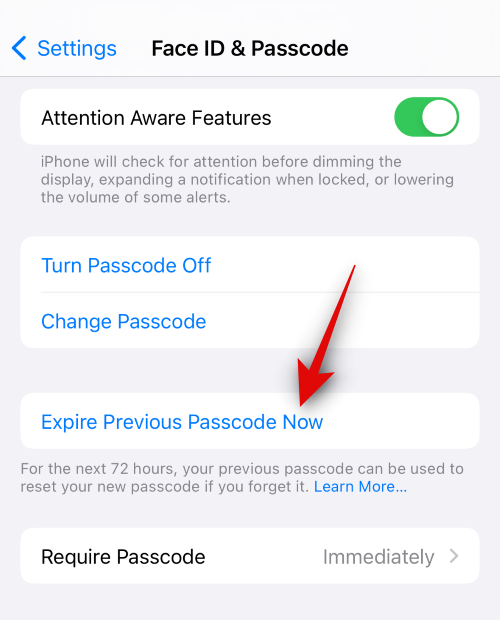
A választás megerősítéséhez
érintse meg a Lejárat gombot .
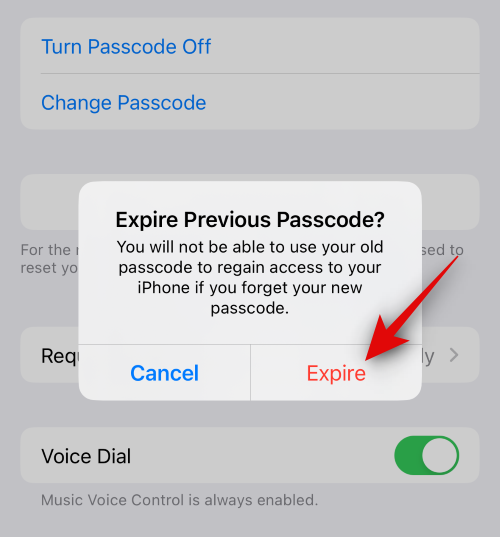
A régi jelszó lejárt, és többé nem használható. Ugyanez most egy kiszürkített opcióval lesz jelölve .
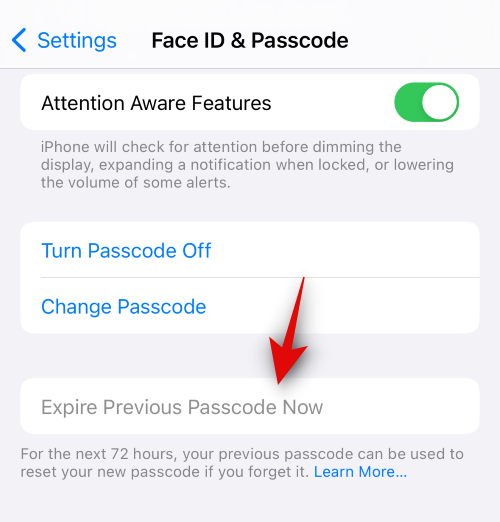
Így használhatja az „Előző jelszó lejárta” opciót az iOS 17 rendszert futtató iPhone-on.
Reméljük, hogy ez a bejegyzés segített többet megtudni az új „Korábbi jelszó lejárta most” funkcióról, és arról, hogyan használhatja azt iPhone-ján. Ha további kérdései vannak, forduljon hozzánk bizalommal az alábbi megjegyzések részben.
Ez a lépésről lépésre végigvezető útmutató megmutatja, hogyan lehet megváltoztatni a kiemelő színt a szövegek és szöveges mezők számára az Adobe Readerben.
Itt részletes utasításokat talál arról, hogyan lehet megváltoztatni a felhasználói ügynök karakterláncot az Apple Safari böngészőben MacOS rendszeren.
Szeretné letiltani az Apple Szoftverfrissítés képernyőt, és megakadályozni, hogy megjelenjen a Windows 11 számítógépén vagy Mac-en? Próbálja ki ezeket a módszereket most!
Ha a LastPass nem tud csatlakozni a szervereihez, törölje a helyi gyorsítótárat, frissítse a jelszókezelőt, és tiltsa le a böngésző bővítményeit.
Tartsa tisztán a Google Chrome böngésző gyorsítótárát a következő lépésekkel.
Sok felhasználó számára a 24H2 frissítés törli az auto HDR-t. Ez az útmutató elmagyarázza, hogyan orvosolhatod ezt a problémát.
A keresztreferenciák segíthetnek dokumentumod felhasználóbarátabbá, rendezettebbé és hozzáférhetőbbé tételében. Ez a útmutató megtanítja, hogyan hozhatsz létre keresztreferenciákat Wordben.
A Spotify zavaró lehet, ha minden alkalommal automatikusan megnyílik, amikor elindítja a számítógépét. Az automatikus indítás leállítása az alábbi lépések segítségével.
Kíváncsi arra, hogyan integrálhatja a ChatGPT-t a Microsoft Word-be? Ez az útmutató pontosan megmutatja, hogyan teheti ezt meg a ChatGPT for Word bővítménnyel 3 egyszerű lépésben.
Tanuld meg, hogyan oldj meg egy gyakori problémát, amelyben a képernyő villog a Google Chrome böngészőben.








